电脑版Excel软件被很多人使用,用来编辑数据等,有的用户在使用该软件时,为了保护某些数据,防止数据被修改,因此想要锁定某些单元格中的数据,但是却不知道如何锁定,那么小编就来为大家介绍一下吧。
具体如下:
-
1.第一步,双击或者右击打开Excel表格,接着输入一些数据。

-
2.第二步,来到下图所示的Excel表格页面后,点击左上角箭头所指的全选图标。
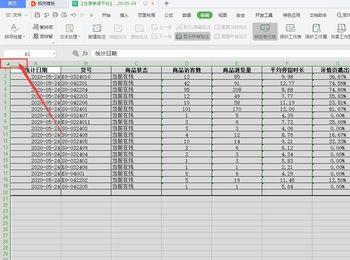
-
3.第三步,在下图所示的页面中,右击选中的单元格,然后点击弹出窗口中的设置单元格格式选项。
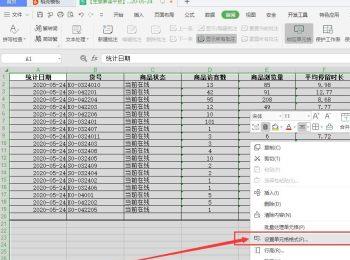
-
4.第四步,我们可以看到如下图所示的设置单元格格式页面,点击页面顶部的保护选项,接着取消勾选锁定左边的复选框,然后点击右下角箭头所指的确定选项。

-
5.第五步,来到==下图所示的页面后,选中想要锁定的单元格,接着右击选中的单元格, 并点击弹出窗口中的设置单元格格式选项。

-
6.第六步,在下图所示的设置单元格格式页面中,点击页面顶部的保护选项,接着勾选锁定左边的复选框,然后点击右下角箭头所指的确定选项。

-
7.第七步,我们可以看到如下图所示的页面,点击页面顶部的审阅选项,接着点击工作表保护选项,然后输入想要设置的密码,并勾选允许修改左边的复选框,取消勾选不允许修改左边的复选框。
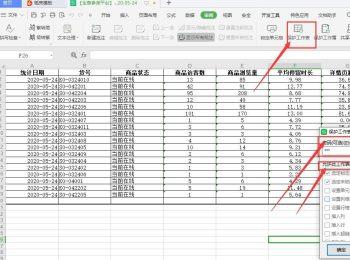
-
8.第八步,完成输入后,点击页面底部的确定选项,接着输入刚刚设置的密码,然后点击右下角的确定选项。

-
9.第九步,点击页面顶部的审阅选项,可以看到工作表保护变成了撤销工作表保护选项,说明成功保护了该表格,点击刚刚锁定的单元格,可以发现无法修改数据,但是可以修改没有锁定的单元格中的数据。

-
以上就是如何在电脑版excel表格中保护某些单元格中的数据的方法。
